Zur Seite ERP-Kontakte
Wenn Sie diese Seite direkt aus der App ERP-Kontakte aufgerufen haben, dann gelangen Sie durch einen Doppleklick auf den Home-Button Ihres iPhones wieder zurück in die App.
Die Bedienungsanleitung zur Software ERP-Kontakte wird hier auf der Basis Ihres Feedbacks und Ihrer Fragen weiter Ausgebaut. Die grundlegenden Funktionen sollten sich aber aus einem spielerischen Umgang mit der Software bereits ergeben.
Sollten Sie dennoch kurzfristig Fragen haben, zögern Sie nicht, uns zu kontaktieren.
Bei grundsätzlichen Fragen zur Bedienung Ihres iPhones konsultieren Sie bitte das Benutzerhandbuch zu Ihrem Gerät.
Menü
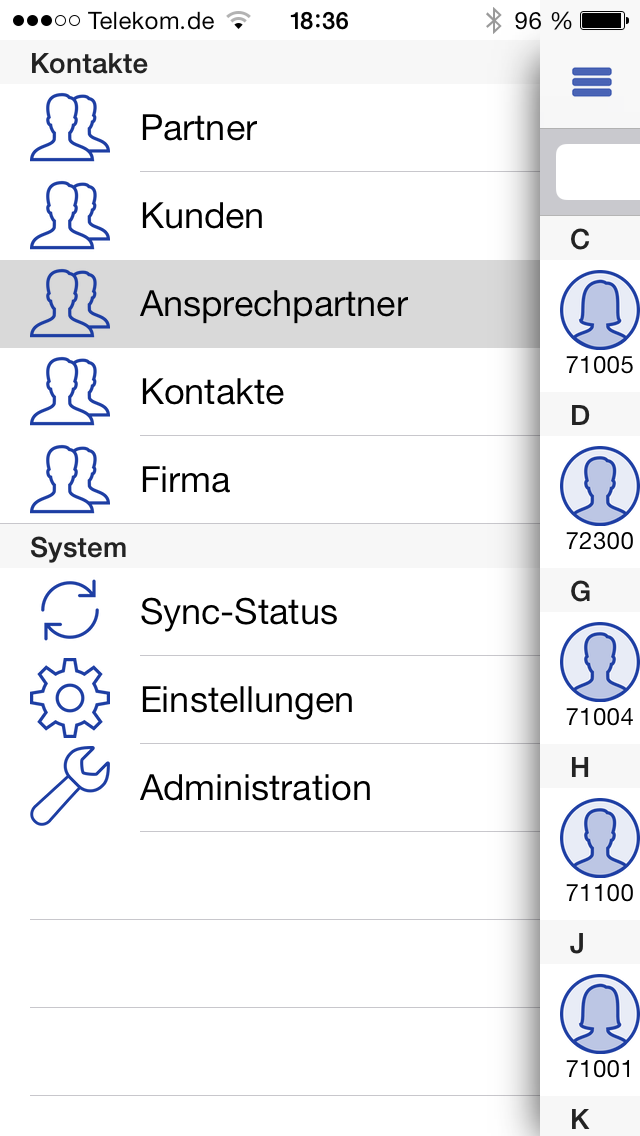 Über das Menü gelangen Sie zu den verschiedenen Sichten der Software.
Über das Menü gelangen Sie zu den verschiedenen Sichten der Software.
Einstellungen
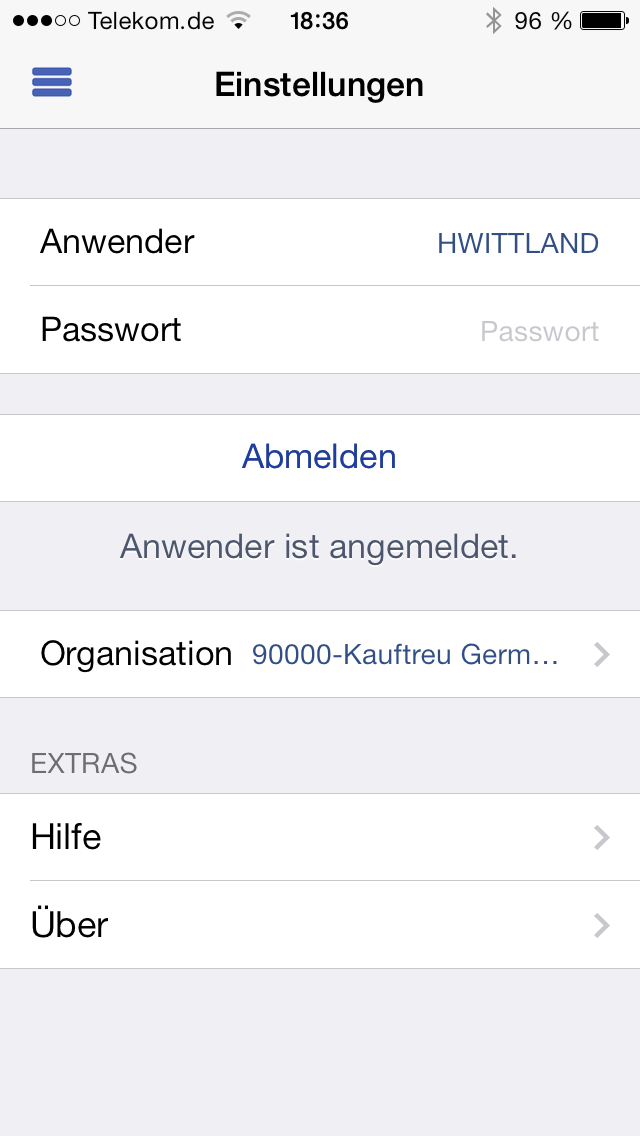 Über die Sicht Einstellungen melden Sie sich an der Software an. Wenn der User angemeldet ist, kann er hier zwischen den Organisationseinheiten wechseln, denen er zugeordnet ist. Desweiteren erreicht man über diese Sicht die Hilfe.
Über die Sicht Einstellungen melden Sie sich an der Software an. Wenn der User angemeldet ist, kann er hier zwischen den Organisationseinheiten wechseln, denen er zugeordnet ist. Desweiteren erreicht man über diese Sicht die Hilfe.
Partnerliste
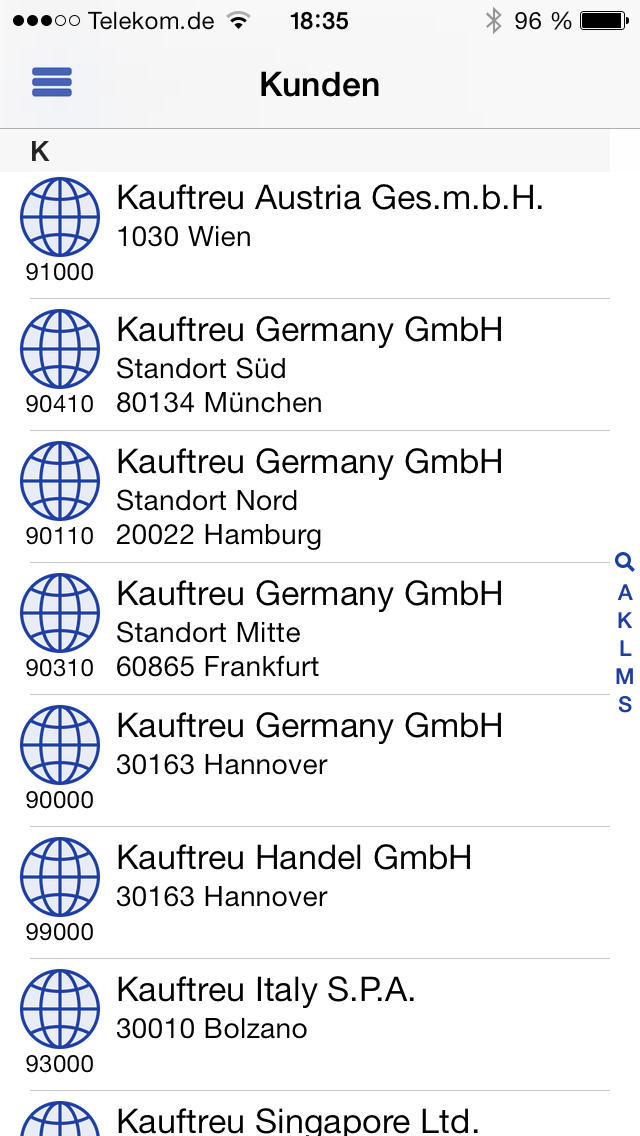 Mit den Listenansichten zum Partnerstamm navigieren Sie durch Ihre Adressen.
Mit den Listenansichten zum Partnerstamm navigieren Sie durch Ihre Adressen.
Partneransicht
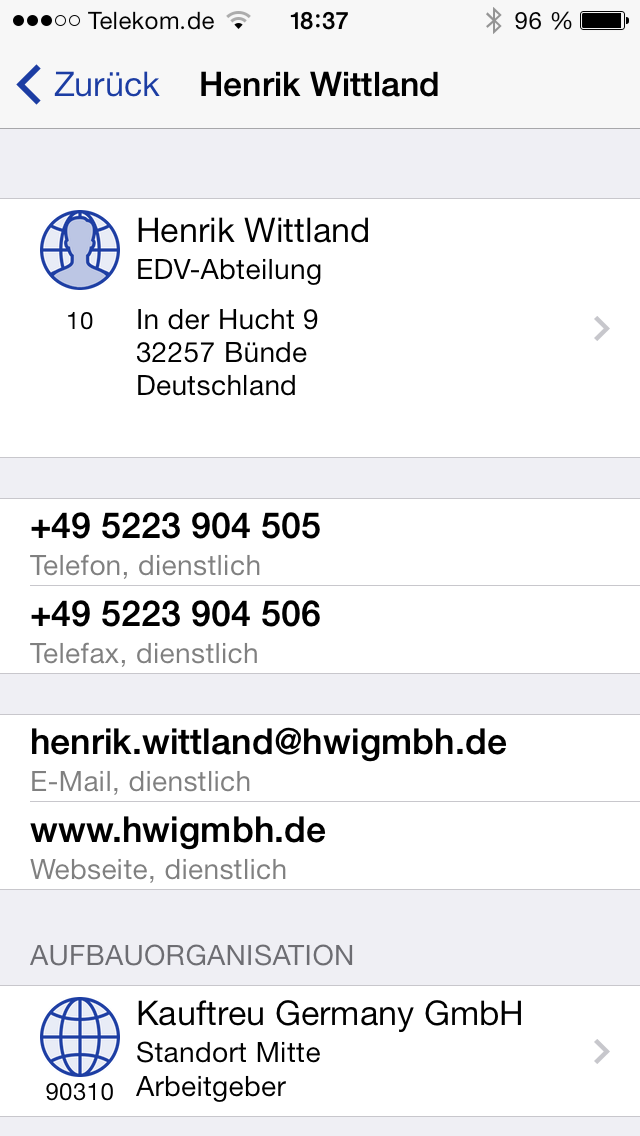 In der Partneransicht haben Sie Zugriff auf die Adresse, die Kommunikationsverbindungen und die Beziehungen eines Partners.
In der Partneransicht haben Sie Zugriff auf die Adresse, die Kommunikationsverbindungen und die Beziehungen eines Partners.
Durch Antippen der Telefonnummer können Sie direkt ein Telefongespräch einleiten.
Wenn Sie auf eine Webadresse tippen, wird Ihnen diese Seite in einer neuen Sicht angezeigt.
Durch Tippen auf eine e-Mail Adresse schreiben Sie eine Mail an diesen Kontakt.
Wenn Sie auf die Adresse des Kontaktes tippen, wird Ihnen der Ort dieser Adresse in einer Karte angezeigt.
Transferstatus
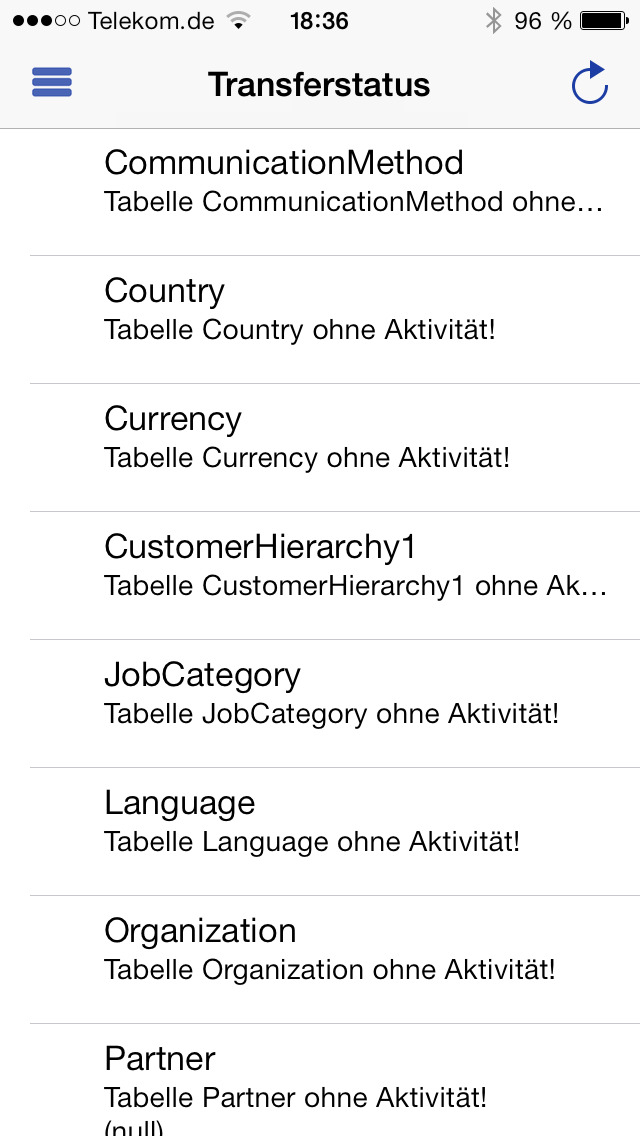 In der Sicht Transferstatus können Sie die Synchronisation Ihres iPhones mit Ihrem ERP System beobachten. Jede Zeile in der Liste steht für eine Anfrage an das ERP. Aktive Zeilen oder Zeilen mit Fehlern stehen immer oben in der Liste.
In der Sicht Transferstatus können Sie die Synchronisation Ihres iPhones mit Ihrem ERP System beobachten. Jede Zeile in der Liste steht für eine Anfrage an das ERP. Aktive Zeilen oder Zeilen mit Fehlern stehen immer oben in der Liste.
Über das Pfeilkreis-Symbol in der rechten oberen Ecke können Sie die manuelle Synchronisation mit dem ERP System auslösen.
Eine automatische Aktualisierung in Intervallen wird in späteren Versionen der Software folgen.

